百度阅读怎么开启网络请求助手和网络定位助手
1、打开百度阅读,然后点击我的。

2、然后往下滑找到设置。

3、然后在设置界面中找到故障助手。
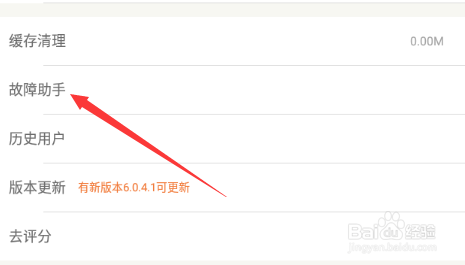
4、其次在故障助手界面点击网络请求助手后方的按钮。

5、开启网络请求助手后在点击网络定位助手。

6、然后在界面中输入口令,然后点击确定即可。

1、 打开百度阅读,然后点击我的。
2. 在我的界面中找到设置。
3. 在设置中继续找到故障助手。
4. 然后在点击网络请求助手后方的按钮。
5. 开启网络请求助手后点击网络定位助手。
6. 然后在界面中输入口令,在点击确定。
声明:本网站引用、摘录或转载内容仅供网站访问者交流或参考,不代表本站立场,如存在版权或非法内容,请联系站长删除,联系邮箱:site.kefu@qq.com。
阅读量:70
阅读量:39
阅读量:83
阅读量:53
阅读量:87